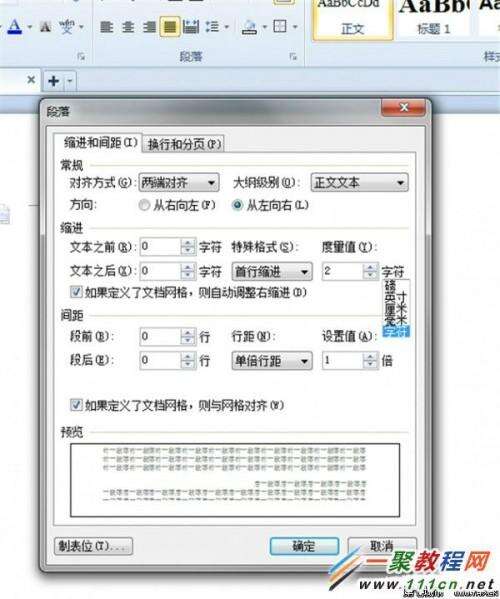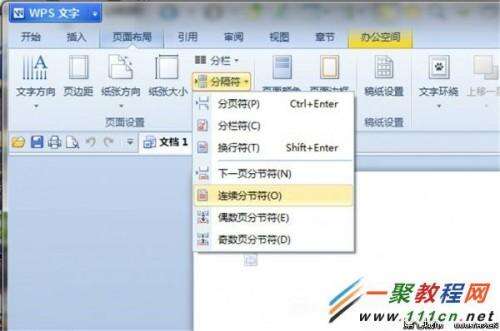word/wps排版格式很乱怎么办 横向/竖向/分割排版实例教程
办公教程导读
收集整理了【word/wps排版格式很乱怎么办 横向/竖向/分割排版实例教程】办公软件教程,小编现在分享给大家,供广大互联网技能从业者学习和参考。文章包含1533字,纯文字阅读大概需要3分钟。
办公教程内容图文
标题居中、段落左右对齐设置: 仍然到“段落”设置窗口,依次在“常规”一组的“大纲级别”下拉列表框中选择“正文”“1级”“2级”……“9级”,然后分别设置左侧的“对齐方式”,对于正文我们选择“左对齐”或“两端对齐”,而对于1到9级标题,通常版式是选择“居中对齐”。这样设置之后,当你输入各级标题或正文并应用了这种样式后,各自的对齐便自动完成,不需要人为去设置或调整。
分隔符号作为一种特殊的不可打印的格式标记,一般情况下不会显示在文档窗口中。我们可以根据需要让其显示出来:
在Word 2007编辑环境下: 在选项卡一栏内的空白处单击鼠标右键,执行“自定义快速访问工具栏”命令,接着选择Word选项“显示→显示所有格式标记”命令并确定;
在Word 2003编辑环境下: 通过执行“工具→选项→视图→格式标记”命令,勾选“全部”复选框;
在WPS 2012编辑环境下: 使用者直接点击“开始”选项卡页面下的“显示/隐藏编辑标记”按钮,就可以显示出文中所有的分隔符号格式标记。
版面竖排
有些时候我们需要对文档内容进行竖排,此时如果依然用空格+回车的办法处理,会很麻烦很麻烦,后续也会不断出现格式问题。而实际上,word中有现成的解决办法,接下来我们就来一起看看:
第一种方法: 用文字方向来设置竖排。
以Word 2007为例: 选中需要设置竖排的文字段落,然后点击右键,在弹出的菜单中选择“文字方向”命令,然后选择文字方向设置页面中文字方向式样中间的一种竖排方式,右侧出现竖排效果预览,我们可以看到类似于古书竖排的方式,点击“确定”按钮即可看到竖排效果。设置好竖排效果后,我们仍然可以像横排那样设置字体和行列等属性。
办公教程总结
以上是为您收集整理的【word/wps排版格式很乱怎么办 横向/竖向/分割排版实例教程】办公软件教程的全部内容,希望文章能够帮你了解办公软件教程word/wps排版格式很乱怎么办 横向/竖向/分割排版实例教程。
如果觉得办公软件教程内容还不错,欢迎将网站推荐给好友。